Msdtc.exe meşru bir sistem dosyasıdır
- Msdtc.exe, Microsoft Distribution Transaction Coordinator'ın (MSDTC) bir bileşenidir ve kaldırılmaması veya silinmemesi gerekir.
- Ancak, yanlış yapanlar kötü amaçlı yazılımlarını bu yürütülebilir dosya olarak gizlemenin yollarını bulabilirler.
- Dosyanın tehlikeli olup olmadığını nasıl belirleyeceğinizi ve bu durumda nasıl kaldıracağınızı öğrenin.

XİNDİRME DOSYASINI TIKLAYARAK KURULUM
- Restoro PC Onarım Aracını İndirin Patentli Teknolojilerle gelen (patent mevcut Burada).
- Tıklamak Taramayı Başlat PC sorunlarına neden olabilecek Windows sorunlarını bulmak için.
- Tıklamak Hepsini tamir et bilgisayarınızın güvenliğini ve performansını etkileyen sorunları gidermek için.
- Restoro tarafından indirildi 0 bu ay okuyucular
Msdtc.exe, Microsoft Distribution Transaction Coordinator (MSDTC) programının bir bileşenidir ve herhangi bir Windows sürümünün çok önemli bir parçasıdır. Bu nedenle, kaldırmamalısınız. Ancak, bazı virüsler kendilerini MSDTC adı altında gizleyebilir ve kötü amaçlı eylemler gerçekleştirebilir.
Msdtc.exe nedir?
Yukarıda belirttiğimiz gibi, Msdtc.exe, sistemin bir parçası olan ve içinde bulabileceğiniz tamamen meşru bir dosyadır. C:\Windows\Sistem32 dosya.
Microsoft Distribution Transaction Coordinator (MSDTC) uygulaması, birden çok istemci uygulamasının bir işlem için birden fazla veri kaynağına sahip olmasına olanak tanır. Ardından, işlemi, işlemin sunucuları arasındaki dağıtımı koordine eder.
Ancak, meşru bir dosya olan Microsoft Destek Teşhis Aracı olan Msdt.exe ile karıştırmayın.
Msdtc.exe bir virüs mü?
Genellikle dosya tamamen güvenlidir ve onunla veya işlemiyle uğraşmamalısınız. Aslında, dosyayı durdurmak veya dosyayı kaldırmak, onu kullanan tüm ilgili yazılımlarda sorunlara neden olacaktır. Büyük olasılıkla .NET Framework, ISS ve Visual Studio etkilenecektir, bu nedenle kesinlikle kaldırmamanızı öneririz.
Ancak yanlış yapanlar, kötü amaçlı yazılımlarını ve işlemlerini Msdtc.exe dosya adı (veya küçük harf farklılıklarıyla) veya işlemi altında da gizleyebilirler.
Msdtc.exe'yi kaldırmam gerekiyor mu?
1. Yinelenen MSDTC yinelenen hizmetleriniz olup olmadığını öğrenin
- sağ tıklayın Başlangıç düğmesine basın ve seçin Görev Yöneticisi.
- Tıkla Hizmetler sekmesine tıklayın ve arayın MSDTC.

- MSDTC, adı altında tek bir işleme sahip olmalıdır. Daha fazlasını bulursanız, bu açık bir enfeksiyon belirtisidir.
2. Msdtc.exe'nin meşru bir dosya olup olmadığını öğrenin
- basın pencereler anahtar + E başlamak Dosya Gezgini.
- Aşağıdaki yola gidin:
C:\Windows\Sistem32
- Bulmak Msdtc.exe, üzerine sağ tıklayın ve seçin Özellikler.
- Açılır pencerede, Detaylar sekmesine gidin ve dosyanın Microsoft ticari markası altında kayıtlı olup olmadığına bakın. Bununla ilgili herhangi bir ayrıntı bulamıyorsanız veya farklı bir şey varsa, bu bir enfeksiyon belirtisidir.

- Ayrıca, Dosya Gezgini'ndeyken msdtc'de bir arama yapın ve dosyanın SYS veya DLL gibi farklı uzantılara sahip başka yinelemeleri olup olmadığına bakın. Yalnızca bir Msdtc.exe dosyası olmalıdır, bu nedenle başka bir dosya bulursanız hemen silin.
Bunlar, Msdtc.exe'nin bir virüs olup olmadığını veya sisteminiz için tehlikeli olup olmadığını öğrenmenin yollarıdır. Her şey yolundaysa, dosyayı kaldırmaya çalışmayın.
Msdtc.exe'yi nasıl kaldırırım?
1. Bir SFC taraması gerçekleştirin
- Tıkla Aramak görev çubuğundaki simgeye yazın cmd, ve seç Yönetici olarak çalıştır sonuçlardan.
- Aşağıdaki komutu yazın ve basın Girmek:
sfc / tarama
- Taramanın bitmesini bekleyin, bilgisayarınızı yeniden başlatın ve sahte hizmetin çalışıp çalışmadığına bakın.
2. Tam bir antivirüs taraması gerçekleştirin
- Tıkla Aramak simge, tür pencere güvenliğive uygulamayı başlatın.
- Seçme Virüs ve tehdit koruması.

- şimdi seç Tarama seçenekleri.
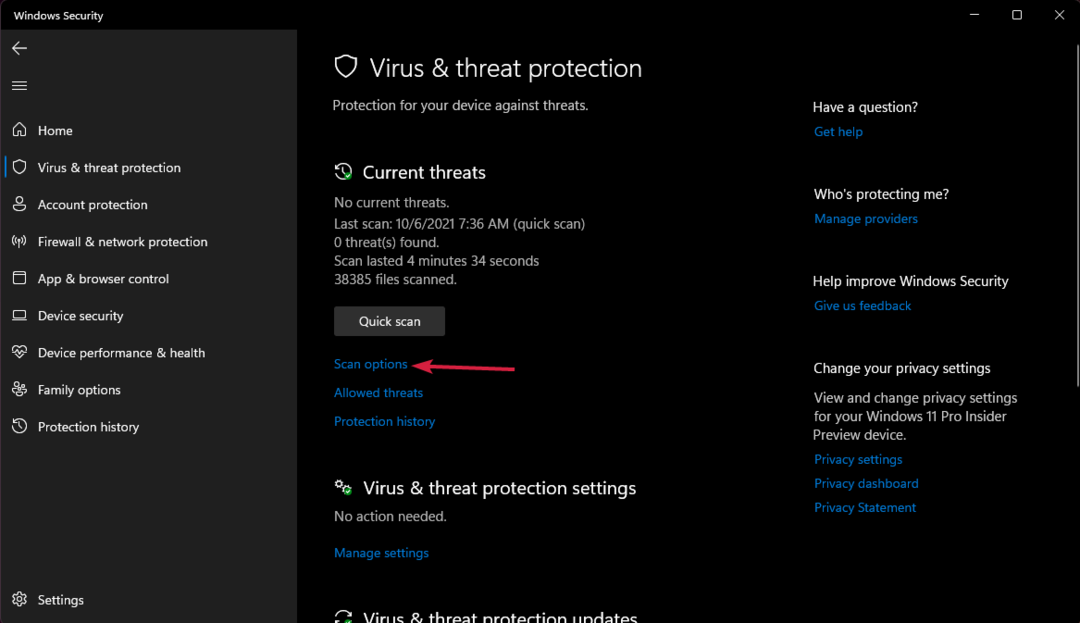
- kontrol et Tam tarama kutusuna tıklayın ve Şimdi Tara aşağıdaki düğme.
Windows Defender oldukça güçlüdür ancak sahte Msdtc.exe devraldıysa, sisteminizi bir daha güçlü antivirüs.
Msdtc.exe hakkındaki makalemiz burada sona eriyor ve umarız artık ne olduğunu, kaldırmanız gerekiyorsa ve bunu nasıl yapacağınızı biliyorsunuzdur.
başlıklı makalemizi de okumanızı öneririz. MSDTC bir hatayla karşılaşırsa ne yapılmalı? Windows'ta.
Sorularınız veya uygulanabilir çözümler için aşağıdaki yorumlar bölümünde bize bildirin.
Hâlâ sorun mu yaşıyorsunuz? Bunları bu araçla düzeltin:
SPONSORLU
Yukarıdaki öneriler sorununuzu çözmediyse, bilgisayarınızda daha derin Windows sorunları olabilir. Öneririz bu PC Onarım aracını indirme (TrustPilot.com'da Harika olarak derecelendirildi) bunları kolayca ele almak için. Kurulumdan sonra, sadece tıklayın Taramayı Başlat düğmesine ve ardından düğmesine basın Hepsini tamir et.


